使用rufus制作启动盘如何恢复呢?想必有的网友还不太了解的,为此,今日小编带来的这篇文章就为大伙分享了rufus制作启动盘恢复方法,一起来看看吧。
rufus制作启动盘如何恢复?rufus制作启动盘恢复方法

首先需要大家下载rufus,官网直接下载就可以。
下载完成后,打开rufus的应用程序,图标如图所示:
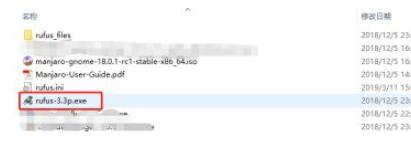
一般系统会询问 是否允许此应用对你的设备进行更改,我们选择是。
打开后rufus界面如图所示:
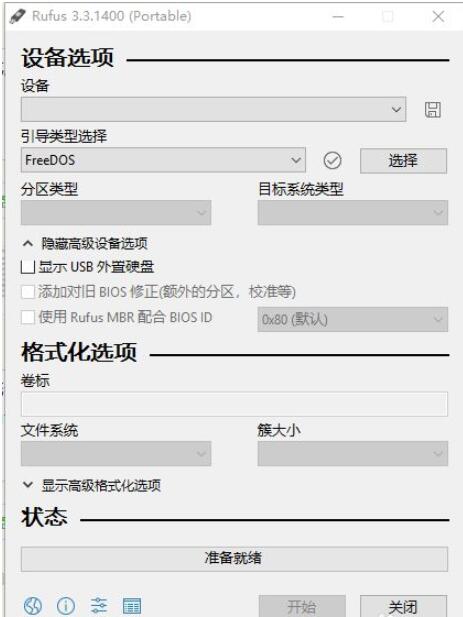
如果此时有插入的U盘时,rufus一般可以自动识别,如图所示:

这里假设我们要安装linux系统的发行版manjaro,我们需要点击“选择”按钮来选择我们要烧制的系统镜像文件。如图所示:
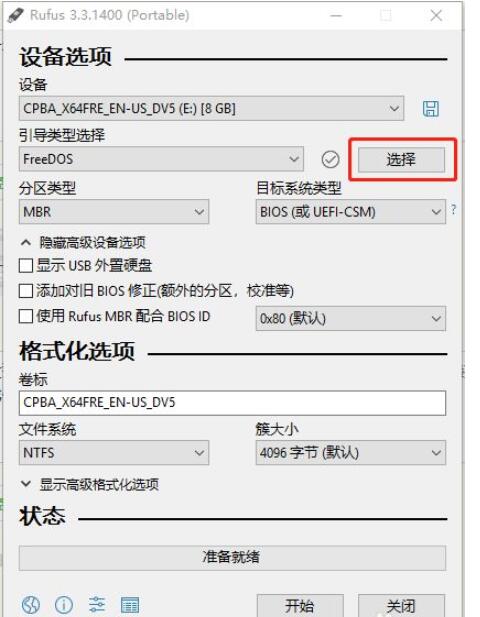
选择完成后,可以在两个地方检察我们的镜像文件是否选择正确,如下图所示:
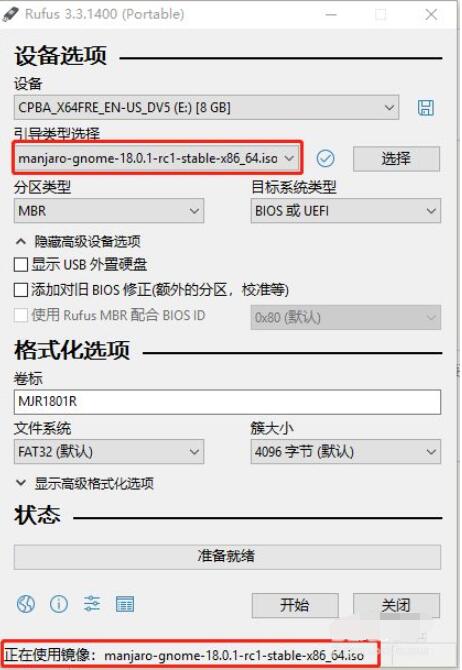
然后我们就可以点击“开始”按钮来开始烧制了(如果镜像文件比较特殊,rufus会询问是否需要下载额外的文件)。烧制前,会弹出警告如下,点击是即可:
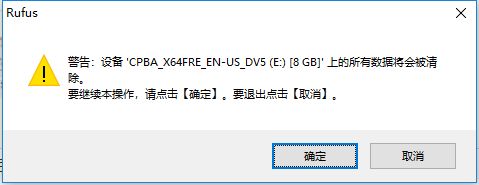
以上这里为各位分享了rufus制作启动盘恢复方法。有需要的朋友赶快来看看本篇文章吧!



















